
Ibland vid användning av PC kan det vara nödvändigt att installera flera operativsystem som hanteras från under huvud OS. Detta gör att du kan göra virtuella hårddiskar som är lagrade i VHD-format. Idag kommer vi att prata om sätten att öppna så många filer.
Öppna VHD-filer
VHD-format, som beskrivs såväl som "virtuell hårddisk", är utformad för att lagra olika versioner av OS, program och många andra filer. Liknande bilder används av olika virtualiseringsverktyg, inklusive vanliga Windows-verktyg. Under artikelns gång kommer vi att uppmärksamma öppningen av det angivna formatet, de sänkta de flesta detaljer relaterade till innehållet. Du kan lära dig om alla nyanser du är intresserad av från andra instruktioner eller kontakta kommentarerna.
Obs! Det finns också ett VHDX-format som är en mer modern version av den aktuella filtypen och stöds i OS är inte lägre än Windows 8.
Diskanslutning
- Du kan också öppna VHD-filen genom att ansluta den som en extra virtuell maskindrivenhet. För att göra detta, på fliken OS i VirtualBox, klicka på knappen "Set up".
- Gå till "Media" och på topppanelen i blocket av samma enhet, klicka på knappen "Lägg till hårddisk".
- I fönstret som öppnas måste du ange alternativet "Välj en befintlig disk".
- Använd knappen "Lägg till" för att välja önskad VHD-bild på datorn.

Därefter väljer du knappen "Välj". Bekräfta dess tillsats.
- Nu kan fönstret med inställningar klickas på "OK".
- För att kontrollera, såväl som tillgång till filer från den valda VHD-bilden, starta den virtuella maskinen. Om allt utfördes exakt enligt instruktionerna visas den anslutna skivorna.
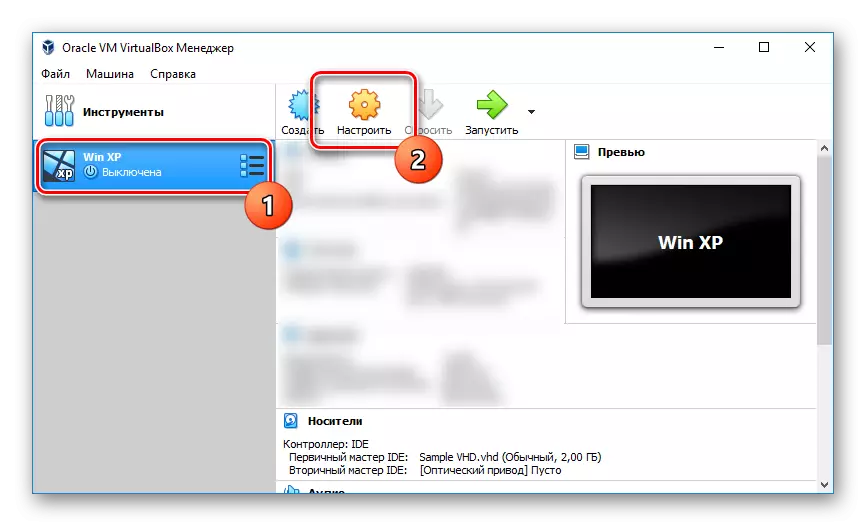




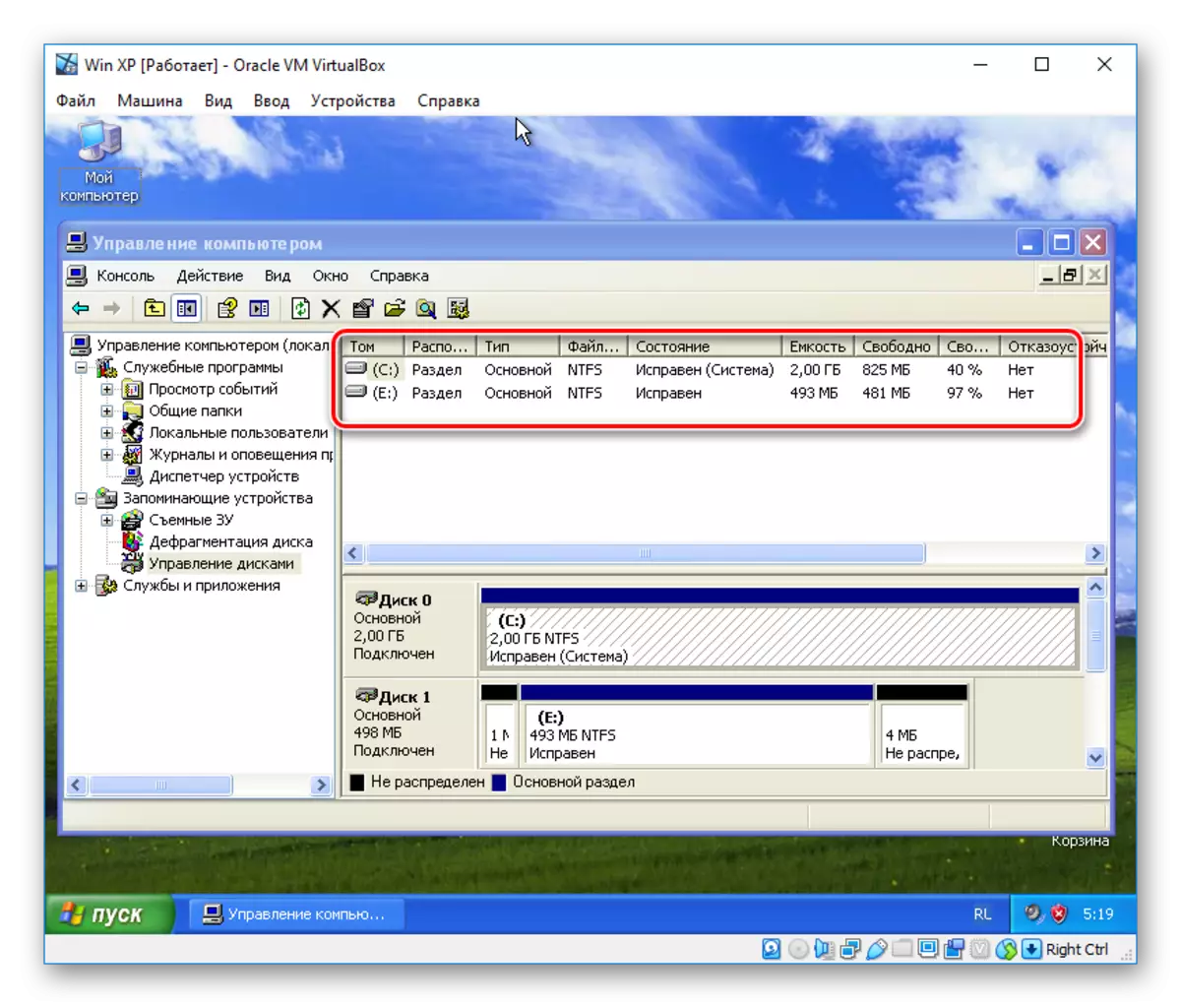
För mer information om VirtualBox-arbetet fick vi veta i en annan artikel på den webbplats som du borde läsa om du har några problem eller frågor.
Så här använder du en ny ansluten disk, löser bara dig. På detta slutar vi det här avsnittet i artikeln och vi hoppas att du lyckades uppnå det önskade resultatet.
Se även: Så här tar du bort en virtuell hårddisk i Windows 7 eller i Windows 10
Slutsats
När du arbetar med VHD-bilder är det värt att överväga möjligheterna till din dator, eftersom inte alla maskiner kan virtualisera OS. Vi granskade också både det universella sättet att läsa detta format och standardsystemverktyg, samtidigt som det bästa alternativet. Det här är tillräckligt, och därför önskar vi dig lycka till med öppnandet av sådana filer.
